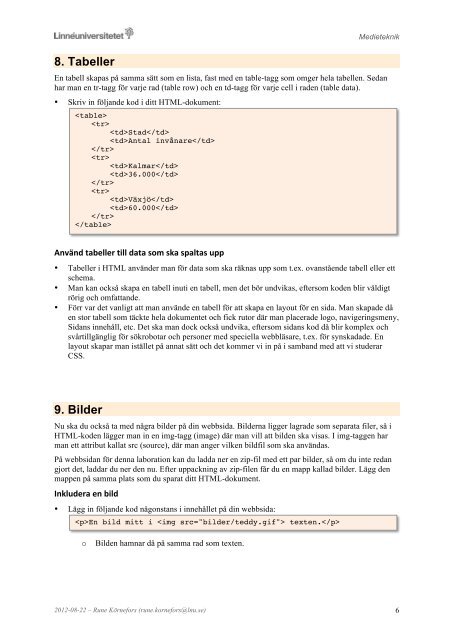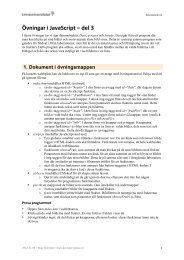Introducerande övningar i HTML
Introducerande övningar i HTML
Introducerande övningar i HTML
You also want an ePaper? Increase the reach of your titles
YUMPU automatically turns print PDFs into web optimized ePapers that Google loves.
8. Tabeller<br />
Medieteknik<br />
En tabell skapas på samma sätt som en lista, fast med en table-tagg som omger hela tabellen. Sedan<br />
har man en tr-tagg för varje rad (table row) och en td-tagg för varje cell i raden (table data).<br />
• Skriv in följande kod i ditt <strong>HTML</strong>-dokument:<br />
<br />
<br />
Stad<br />
Antal invånare<br />
<br />
<br />
Kalmar<br />
36.000<br />
<br />
<br />
Växjö<br />
60.000<br />
<br />
<br />
Använd tabeller till data som ska spaltas upp<br />
• Tabeller i <strong>HTML</strong> använder man för data som ska räknas upp som t.ex. ovanstående tabell eller ett<br />
schema.<br />
• Man kan också skapa en tabell inuti en tabell, men det bör undvikas, eftersom koden blir väldigt<br />
rörig och omfattande.<br />
• Förr var det vanligt att man använde en tabell för att skapa en layout för en sida. Man skapade då<br />
en stor tabell som täckte hela dokumentet och fick rutor där man placerade logo, navigeringsmeny,<br />
Sidans innehåll, etc. Det ska man dock också undvika, eftersom sidans kod då blir komplex och<br />
svårtillgänglig för sökrobotar och personer med speciella webbläsare, t.ex. för synskadade. En<br />
layout skapar man istället på annat sätt och det kommer vi in på i samband med att vi studerar<br />
CSS.<br />
9. Bilder<br />
Nu ska du också ta med några bilder på din webbsida. Bilderna ligger lagrade som separata filer, så i<br />
<strong>HTML</strong>-koden lägger man in en img-tagg (image) där man vill att bilden ska visas. I img-taggen har<br />
man ett attribut kallat src (source), där man anger vilken bildfil som ska användas.<br />
På webbsidan för denna laboration kan du ladda ner en zip-fil med ett par bilder, så om du inte redan<br />
gjort det, laddar du ner den nu. Efter uppackning av zip-filen får du en mapp kallad bilder. Lägg den<br />
mappen på samma plats som du sparat ditt <strong>HTML</strong>-dokument.<br />
Inkludera en bild<br />
• Lägg in följande kod någonstans i innehållet på din webbsida:<br />
En bild mitt i texten.<br />
o Bilden hamnar då på samma rad som texten.<br />
2012-08-22 – Rune Körnefors (rune.kornefors@lnu.se) 6